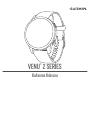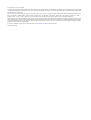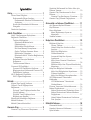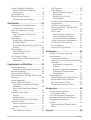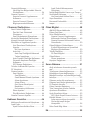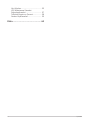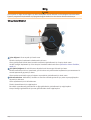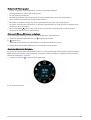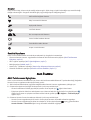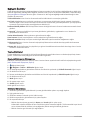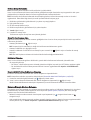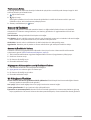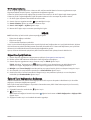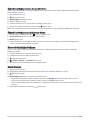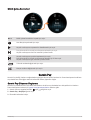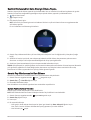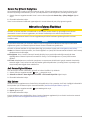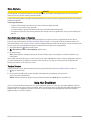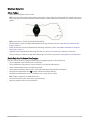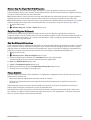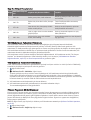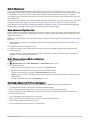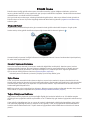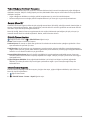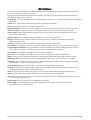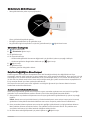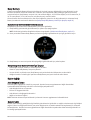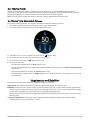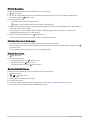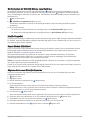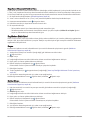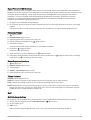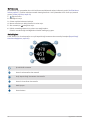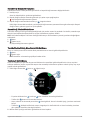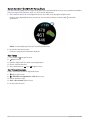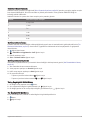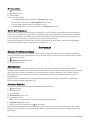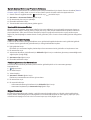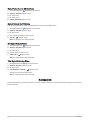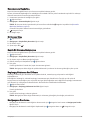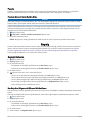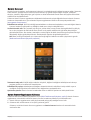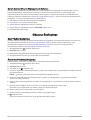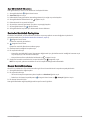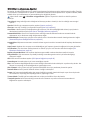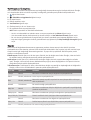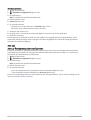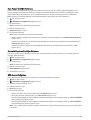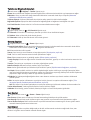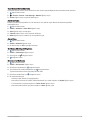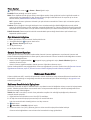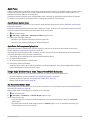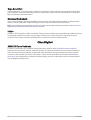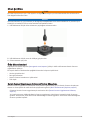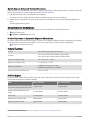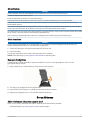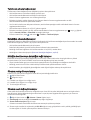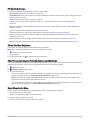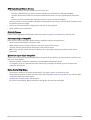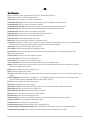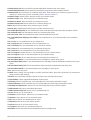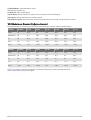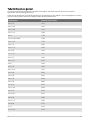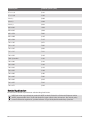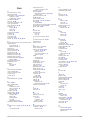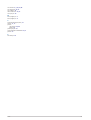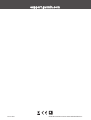VENU
®
2 SERİES
Kullanma Kılavuzu

© 2021 Garmin Ltd. veya yan kuruluşları
Tüm hakları saklıdır. Telif hakkı yasaları kapsamında bu kılavuzun tamamı veya bir kısmı Garmin'in yazılı izni olmadan kopyalanamaz. Garmin, herhangi bir kişi veya kuruma haber
vermeden ürünlerini değiştirme veya iyileştirme ve bu kılavuzun içeriği üzerinde değişiklik yapma hakkını saklı tutar. Mevcut güncellemeler ve bu ürünün kullanımıyla ilgili ek bilgiler
için www.garmin.com adresine gidin.
Garmin
®
, Garmin logosu, ANT+
®
, Approach
®
, Auto Lap
®
, Auto Pause
®
, Edge
®
ve Venu
®
; Garmin Ltd. veya yan kuruluşlarının ABD ve diğer ülkelerdeki tescilli ticari markalarıdır. Body
Battery
™
, Connect IQ
™
, Firstbeat Analytics
™
, Garmin AutoShot
™
, Garmin Connect
™
, Garmin Express
™
, Garmin Golf
™
, Garmin Index
™
, Garmin Move IQ
™
, Garmin Pay
™
, Health
Snapshot
™
, tempe
™
, TrueUp
™
ve Varia
™
; Garmin Ltd. veya yan kuruluşlarının ticari markalarıdır. Bu ticari markalar, Garmin açıkça izin vermedikçe kullanılamaz.
Android
™
Google LLC şirketinin ticari markasıdır. Apple
®
, iPhone
®
ve iTunes
®
Apple Inc. şirketinin ABD ve diğer ülkelerdeki tescilli ticari markalarıdır. BLUETOOTH
®
marka yazısı ve
logoları Bluetooth SIG, Inc. kuruluşuna aittir ve bu markaların Garmin tarafından her türlü kullanımı lisanslıdır. iOS
®
, Cisco Systems, Inc. şirketinin tescilli ticari markasıdır ve Apple
Inc. lisansıyla kullanılmaktadır. Wi‑Fi
®
, Wi-Fi Alliance Corporation şirketinin tescilli markasıdır. Windows
®
, Microsoft Corporation'ın ABD ve diğer ülkelerdeki tescilli ticari markasıdır.
Diğer ticari markalar ve ticari adlar sahiplerine aittir.
Bu ürün ANT+
®
sertifikalıdır. Uyumlu ürün ve uygulamaların listesi için www.thisisant.com/directory adresini ziyaret edin.
M/N: A03947, A03948

İçindekiler
Giriş................................................. 1
Cihaz Genel Bilgileri................................ 1
Dokunmatik Ekran İpuçları................. 2
Dokunmatik Ekranın Kilitlenmesi ve
Açılması........................................... 2
Kontroller Menüsünü Kullanma..........2
Simgeler...............................................3
Saatinizi Ayarlama.................................. 3
Akıllı Özellikler................................. 3
Akıllı Telefonunuzu Eşleştirme.............. 3
Bağlantılı Özellikler................................. 4
Telefon Bildirimleri.............................. 4
Bluetooth Bildirimlerini
Etkinleştirme....................................4
Bildirimleri Görüntüleme................. 4
Bir Kısa Mesajı Cevaplama............. 5
Gelen Telefon Araması Alma..........5
Bildirimleri Yönetme........................5
Bluetooth Akıllı Telefon Bağlantısını
Kapatma.......................................... 5
Rahatsız Etmeyin Modunu
Kullanma..............................................5
Telefonunuzu Bulma........................... 6
Connect IQ Özellikleri............................. 6
Connect IQ Özelliklerini İndirme......... 6
Bilgisayarınızı Kullanarak Connect IQ
Özelliklerini İndirme............................ 6
Wi‑Fi Bağlantılı Özellikler........................ 6
Wi‑Fi Ağına Bağlanma.........................7
Müzik...............................................7
Kişisel Ses İçeriği İndirme...................... 7
Üçüncü Taraf Sağlayıcılara
Bağlanma................................................ 7
Üçüncü Taraf Sağlayıcılardan Ses
İçeriği İndirme..................................... 8
Üçüncü Taraf Sağlayıcıların
Bağlantısını Kesme............................. 8
Bluetooth Kulaklığını Bağlama............... 8
Müzik Dinleme........................................ 8
Müzik Çalma Kontrolleri......................... 9
Garmin Pay...................................... 9
Garmin Pay Cihazınızı Oluşturma.......... 9
Saatinizi Kullanarak bir Satın Alım için
Ödeme Yapma...................................... 10
Garmin Pay Cüzdanınıza bir Kart
Ekleme................................................... 10
Garmin Pay Kartlarınızı Yönetme..... 10
Garmin Pay Şifrenizi Değiştirme.......... 11
Güvenlik ve İzleme Özellikleri.........11
Acil Durum Kişileri Ekleme................... 11
Kişi Ekleme............................................ 11
Kaza Algılama....................................... 12
Kaza Algılamayı Açma ve
Kapatma............................................ 12
Yardım İsteme.......................................12
Kalp Hızı Özellikleri........................ 12
Bilekten Kalp Hızı.................................. 13
Cihazı Takma.................................... 13
Hatalı Kalp Hızı Verilerine Dair
İpuçları............................................... 13
Kalp Hızı Bilgilerinin
Görüntülenmesi.................................14
Anormal Kalp Hızı Uyarısı
Ayarlama........................................... 14
Kalp Hızını Garmin Cihazlarına
Yayınlama.......................................... 14
Bilekten Kalp Hızı Ölçme Monitörünü
Kapatma............................................ 15
Kalp Hızı Bölgeleri Hakkında................ 15
Kalp Hızı Bölgelerinizi Ayarlama...... 15
Fitness Hedefleri............................... 15
Kalp Hızı Bölgesi Hesaplamaları......16
VO2 Maksimum Tahminleri
Hakkında............................................... 16
VO2 Maksimum Tahmininizi
Görüntüleme......................................16
Fitness Yaşınızın Görüntülenmesi....... 16
Nabız Oksimetresi................................ 17
Nabız Oksimetresi Ölçümleri Alma.. 17
Nabız Oksimetresi İzleme Modunu
Değiştirme......................................... 17
Hatalı Nabız Oksimetresi Verilerine
Dair İpuçları....................................... 17
Etkinlik İzleme................................18
Otomatik Hedef.....................................18
Hareket Uyarısını Kullanma..................18
Uyku İzleme........................................... 18
İçindekiler i

Yoğun Olduğunuz Dakikalar................. 18
Yoğun Olduğunuz Dakikaları
Hesaplama........................................ 19
Garmin Move IQ™..................................19
Etkinlik İzleme Ayarları......................... 19
Etkinlik İzlemeyi Kapatma................ 19
Görünümler.................................... 20
Görünümlerin Görüntülenmesi.............21
Görünümleri Özelleştirme.................21
Kalp Hızı Değişikliği ve Stres
Seviyesi................................................. 21
Stres Seviyesi Görünümünü
Kullanma........................................... 21
Body Battery.......................................... 22
Body Battery Görünümünün
Görüntülenmesi.................................22
Geliştirilmiş Body Battery Verileri İçin
İpuçları............................................... 22
Kadın Sağlığı......................................... 22
Adet Döngüsü İzleme....................... 22
Gebelik Takibi....................................22
Sıvı Tüketimi Takibi.............................. 23
Sıvı Tüketimi Takibi Görünümünü
Kullanma........................................... 23
Uygulamalar ve Etkinlikler.............. 23
Etkinlik Başlatma.................................. 24
Etkinlikleri Kaydetmek İçin İpuçları.. 24
Etkinlik Durdurma................................. 24
Özel bir Etkinlik Ekleme........................ 24
Sık Kullanılan bir Etkinliği Ekleme veya
Kaldırma................................................ 25
Health Snapshot................................... 25
Kapalı Mekan Etkinlikleri...................... 25
Güçlenme Antrenmanı Etkinliğini
Kaydetme.......................................... 25
Koşu Bandı Mesafesini Kalibre
Etme...................................................26
Dış Mekan Etkinlikleri........................... 26
Koşma............................................... 26
Bisiklet Sürme................................... 26
Kayak Pistlerinizi Görüntüleme........ 27
Havuzda Yüzme.................................... 27
Havuz Boyutunu Ayarlama............... 27
Yüzme Terimleri................................ 27
Golf........................................................ 27
Golf Sahalarını İndirme..................... 27
Golf Oynama..................................... 28
Delik Bilgileri...................................... 28
Bayrak Direği Konumunu
Değiştirme..................................... 29
Bayrak Direği Yönünü
Görüntüleme.................................. 29
Turnike/Keskin Dönüş Mesafelerini
Görüntüleme......................................29
Tehlikeleri Görüntüleme................... 29
Garmin AutoShot™ Özelliği ile Bir
Vuruşu Ölçme....................................30
Skor Tutma........................................ 30
Skor Yöntemini Ayarlama............. 30
Golf İstatistiklerini İzleme............. 31
Golf İstatistiklerini Kaydetme....... 31
Vuruş Geçmişinizi Görüntüleme...... 31
Tur Özetinizi Görüntüleme................31
Bir Turu bitirme................................. 32
Garmin Golf Uygulaması.................. 32
Antrenman..................................... 32
Kullanıcı Profilinizi Ayarlama............... 32
Antrenmanlar........................................ 32
Antrenman Başlatma........................ 32
Garmin Connect Antrenman Planlarını
Kullanma........................................... 33
Uyarlanabilir Antrenman
Planları........................................... 33
Bugünün Egzersizine Başlama.....33
Planlanmış Antrenmanları
Görüntüleme.................................. 33
Kişisel Rekorlar..................................... 33
Kişisel Rekorlarınızı Görüntüleme.... 34
Kişisel Rekoru Geri Yükleme............ 34
Bir Kişisel Rekoru Silme....................34
Tüm Kişisel Rekorları Silme............. 34
Navigasyon.................................... 34
Konumunuzu Kaydetme....................... 35
Bir Konumu Silme............................. 35
Kayıtlı Bir Konuma Navigasyon............35
Başlangıç Noktasına Geri Dönme........ 35
Navigasyonu Durdurma........................35
Pusula....................................................36
Pusulayı Manuel Olarak Kalibre
Etme...................................................36
Geçmiş...........................................36
ii İçindekiler

Geçmişi Kullanma.................................36
Her Kalp Hızı Bölgesindeki Sürenizi
Görüntüleme......................................36
Garmin Connect.................................... 37
Garmin Connect Uygulamasını
Kullanma........................................... 37
Garmin Connect Cihazını
Bilgisayarınızda Kullanma................ 38
Cihazınızı Özelleştirme...................38
Saat Yüzünü Değiştirme....................... 38
Özel bir Saat Görünümü
Oluşturma.......................................... 38
Saat Görünümünü Düzenleme......... 39
Kontroller Menüsünü Özelleştirme...... 39
Kısayol Kontrolü Ayarlama...................39
Etkinlikler ve Uygulama Ayarları.......... 40
Veri Ekranlarını Özelleştirme............ 41
Uyarılar...............................................41
Bir Uyarı Ayarlama.........................42
Auto Lap............................................ 42
Auto Lap Özelliğini Kullanarak
Turları İşaretleme.......................... 42
Auto Pause® Özelliğini Kullanma.... 43
Otomatik Kaydırma Özelliğini
Kullanma........................................... 43
GPS Ayarını Değiştirme.................... 43
Telefon ve Bluetooth Ayarları...............44
Pil Yöneticisi......................................... 44
Sistem Ayarları......................................44
Saat Ayarları...................................... 44
Saat Dilimleri................................. 44
Saati Manuel Olarak Ayarlama..... 45
Alarm Ayarlama.............................45
Alarm Silme................................... 45
Geri Sayım Süreölçerini
Başlatma........................................45
Kronometreyi Kullanma................ 45
Ekran Ayarları.................................... 46
Ölçü Birimlerini Değiştirme...............46
Garmin Connect Ayarları...................... 46
Kablosuz Sensörler........................ 46
Kablosuz Sensörlerinizi Eşleştirme..... 46
Ayak Podu............................................. 47
Ayak Podunu Kalibre Etme............... 47
Ayak Podu Kalibrasyonunu
İyileştirme.......................................... 47
İsteğe Bağlı Bisiklet Hızını veya Tempo
Sensörünü Kullanma............................ 47
Hız Sensörünü Kalibre Etme............ 47
Sopa Sensörleri..................................... 48
Durumsal Farkındalık............................48
tempe.................................................... 48
Cihaz Bilgileri................................. 48
AMOLED Ekran Hakkında..................... 48
Cihazı Şarj Etme....................................49
Ürün Güncellemeleri............................. 49
Garmin Connect Uygulamasını
Kullanarak Yazılımı Güncelleme...... 49
Garmin Express Kullanarak Yazılımı
Güncelleme....................................... 50
Cihaz Bilgilerini Görüntüleme...............50
E-etiket Düzenleme ve Uyumluluk
Bilgilerini Görüntüleme..................... 50
Teknik Özellikler....................................50
Pil Ömrü Bilgileri................................50
Cihaz Bakımı......................................... 51
Cihazı temizleme.............................. 51
Kayışları Değiştirme..............................51
Sorun Giderme............................... 51
Akıllı telefonum cihazımla uyumlu
mu?........................................................ 51
Telefonum cihaza bağlanmıyor........... 52
Kulaklığım cihaza bağlanmıyor............52
Müziğim kesiliyor veya kulaklığım bağlı
kalmıyor................................................. 52
Cihazım yanlış dile ayarlanmış............ 52
Cihazım saati doğru göstermiyor........ 52
Pil Ömrünü Artırma............................... 53
Cihazı Yeniden Başlatma..................... 53
Tüm Varsayılan Ayarları Fabrika
Ayarlarına Döndürme............................53
Uydu Sinyallerini Alma.......................... 53
GPS Uydu Sinyali Alımını Artırma.....54
Etkinlik İzleme....................................... 54
Adım sayım doğru olmayabilir......... 54
Çıkılan kat sayısı doğru
olmayabilir......................................... 54
Daha Fazla Bilgi Alma...........................54
Ek.................................................. 55
İçindekiler iii

Giriş
UYARI
Ürün uyarıları ve diğer önemli bilgiler için ürün kutusundaki Önemli Güvenlik ve Ürün Bilgileri kılavuzuna bakın.
Egzersiz programına başlamadan veya programı değiştirmeden önce her zaman doktorunuza danışın.
Cihaz Genel Bilgileri
İşlem düğmesi: Cihazı açmak için basılı tutun.
Etkinlik süreölçerini başlatmak ve durdurmak için basın.
Cihaz gücü de dahil olmak üzere kontroller menüsünü görüntülemek için 2 saniye basılı tutun.
Yardım özelliğini başlatmak için 3 kez titreşim hissedene kadar basılı tutun (Güvenlik ve İzleme Özellikleri,
sayfa 11).
Geri (Menü) düğmesi: Bir etkinlik esnası dışında önceki ekrana geri dönmek için basın.
Etkinlik sırasında yeni bir tur işaretlemek, yeni bir tekrar seti ya da hareket başlatmak veya antrenmanın bir
sonraki aşamasına geçmek için basın.
Cihaz ayarları menüsünü ve geçerli ekranın seçeneklerini görüntülemek için basılı tutun.
Dokunmatik ekran: Görünümler, özellikler ve menüler arasında gezinmek için yukarı veya aşağı kaydırın.
Seçmek için dokunun.
Cihazı uyandırmak için iki defa dokunun.
Önceki ekrana dönmek için sağa kaydırın.
Bir etkinlik sırasında saat görünümünü ve diğer görünümleri görüntülemek için sağa kaydırın.
Kısayol özelliğini görüntülemek için saat görünümünde ekranı sağa kaydırın.
Giriş 1

Dokunmatik Ekran İpuçları
• Listeler ve menüler arasında gezinmek için yukarı veya aşağı sürükleyin.
• Hızlıca gezinmek için yukarı veya aşağı kaydırın.
• Bir öğe seçmek için dokunun.
• Cihazdaki görünümler arasında gezinmek için saat görünümünden yukarı veya aşağı kaydırın.
• Varsa ek bilgileri görüntülemek için görünüme dokunun.
• Bir etkinlik sırasında bir sonraki veri ekranını görüntülemek için yukarı veya aşağı kaydırın.
• Bir etkinlik sırasında saat görünümünü ve görünümü görüntülemek için sağa, etkinlik veri alanlarına geri
dönmek için ise sola kaydırın.
• Mevcut olduğunda öğesini seçin veya ek menü seçeneklerini görüntülemek için yukarı kaydırın.
• Her bir menü seçimini ayrı ayrı gerçekleştirin.
Dokunmatik Ekranın Kilitlenmesi ve Açılması
Ekrana yanlışlıkla dokunmayı önlemek için dokunmatik ekranı kilitleyebilirsiniz.
1 Kontroller menüsünü görüntülemek için simgesini basılı tutun.
2 öğesini seçin.
Dokunmatik ekran kilitlenir ve kilit kaldırılana kadar dokunmalara yanıt vermez.
3 Dokunmatik ekranın kilidini kaldırmak için herhangi bir tuşu basılı tutun.
Kontroller Menüsünü Kullanma
Kontroller menüsünde dokunmatik ekranı kilitleme ve cihazı kapatma gibi özelleştirilebilir kısayollar bulunur.
NOT: Kontroller menüsüne kısayol ekleyebilir, kısayolları yeniden sıralayabilir ve kaldırabilirsiniz (Kontroller
Menüsünü Özelleştirme, sayfa 39).
1 Herhangi bir ekranda 2 saniye boyunca basılı tutun.
2 Bir seçenek belirleyin.
2 Giriş

Simgeler
Yanıp sönen simge, cihazın sinyal aradığı anlamına gelir. Sabit simge, sinyalin bulunduğu veya sensörün bağlı
olduğu anlamına gelir. Simgenin üstündeki eğik çizgi, özelliğin kapalı olduğunu gösterir.
Akıllı telefon bağlantı durumu
Kalp hızı monitörü durumu
Ayak podu durumu
LiveTrack durum
Hız ve tempo sensörü durumu
Varia
™
bisiklet lambası durumu
Varia bisiklet radarı durumu
tempe
™
sensör durumu
Saatinizi Ayarlama
Venu 2 series özelliklerinden tam olarak yararlanmak için bu görevleri tamamlayın.
• Cihazınızı Garmin Connect
™
uygulamasını kullanarak akıllı telefonunuzla eşleştirin (Akıllı Telefonunuzu
Eşleştirme, sayfa 3).
• Wi‑Fi
®
ağlarını ayarlayın (Wi‑Fi Ağına Bağlanma, sayfa 7).
• Müziği ayarlayın (Müzik, sayfa 7).
• Garmin Pay
™
cüzdanınızı ayarlayın (Garmin Pay Cihazınızı Oluşturma, sayfa 9).
• Güvenlik özelliklerini ayarlayın (Güvenlik ve İzleme Özellikleri, sayfa 11).
Akıllı Özellikler
Akıllı Telefonunuzu Eşleştirme
Venu 2 series cihazının kurulabilmesi için cihazın akıllı telefonunuzdaki Bluetooth
®
ayarlarından değil, doğrudan
Garmin Connect uygulamasından eşleştirilmesi gerekir.
1 Akıllı telefonunuzda bulunan uygulama mağazasından Garmin Connect uygulamasını yükleyip açın.
2 Cihazınızda eşleştirme özelliğini etkinleştirmek için bir seçenek belirleyin:
• Cihazın kurulumunu ilk defa gerçekleştiriyorsanız cihazı açmak için öğesini basılı tutun.
• Eşleştirme işlemini daha önce atladıysanız veya cihazınızı başka bir akıllı telefon ile eşleştirdiyseniz
öğesini basılı tutun ve eşleştirme moduna manuel olarak girmek için > Bağlantı > Telefonu Eşleştir
öğesini seçin.
3 Cihazınızı Garmin Connect hesabınıza eklemek için bir seçenek belirleyin:
• Garmin Connect uygulamasıyla ilk kez bir cihaz eşleştiriyorsanız ekrandaki talimatları uygulayın.
• Garmin Connect uygulamasıyla daha önce başka bir cihaz eşleştirdiyseniz veya menüsünden
Garmin Cihazları > Cihaz Ekle öğesini seçip ekrandaki talimatları uygulayın.
Akıllı Özellikler 3

Bağlantılı Özellikler
Cihazı Bluetoothteknolojisini kullanarakGarmin Connect uyumlu bir akıllı telefona bağladığınızda ve bağlı akıllı
telefona uygulamayı yüklediğinizde bağlantılı özellikler Venu 2 series cihazınızda kullanılabilir. Daha fazla bilgi
için www.garmin.com/apps adresine gidin. Cihazınızı bir Wi‑Fi ağına bağladığınızda kullanabileceğiniz bazı
özellikler de mevcuttur.
Telefon bildirimleri: Venu 2 series cihazınızda telefon bildirimlerini ve mesajları görüntüler.
LiveTrack: Arkadaşlarınızın ve ailenizin yarışlarınızı ve antrenman etkinliklerinizi gerçek zamanlı olarak takip
etmesini sağlar. Canlı verilerinizi Garmin Connectizleme sayfasından görüntüleyebilmeleri için takipçilerinizi
e-postayla veya sosyal medya aracılığıyla davet edebilirsiniz.
hesabına etkinlik yükleme: Etkinlik kaydı biter bitmez etkinliğinizi Garmin Connect hesabınıza otomatik olarak
gönderir.
Connect IQ
™
: Cihazınızın özelliklerini yeni saat görünümleri, görünümler, uygulamalar ve veri alanları ile
genişletmenize olanak tanır.
Yazılım Güncellemeleri: Cihaz yazılımınızı güncellemenizi sağlar.
Hava Durumu: Güncel hava koşullarını ve hava tahminlerini görüntülemenizi sağlar.
Bluetooth sensörleri: Kalp hızı ölçme monitörü gibi Bluetooth uyumlu sensörleri bağlamanızı sağlar.
Telefonumu bul: Venu 2 series cihazınızla eşleştirilmiş Bluetooth menzilinde olan kayıp akıllı telefonunuzun
konumunu belirler.
Cihazımı bul: Akıllı telefonunuz ile eşleştirilmiş ve güncel olarak Bluetooth menzilinde olan kayıp Venu 2 series
cihazınızın konumunu belirler.
Telefon Bildirimleri
Telefon bildirimleri için uyumlu bir akıllı telefonun Bluetooth menzilinde olması ve cihazla eşleştirilmiş olması
gerekir. Telefonunuz mesaj aldığında cihazınıza bildirim gönderir.
Bluetooth Bildirimlerini Etkinleştirme
Bildirimleri etkinleştirebilmeniz için önce Venu 2 series cihazını uyumlu bir akıllı telefonla eşleştirmeniz gerekir
(Akıllı Telefonunuzu Eşleştirme, sayfa 3).
1 öğesini basılı tutun.
2 > Bağlantı > Telefon > Bildirimler öğesini seçin.
3 Bir etkinliği kaydederken görüntülenen bildirim tercihlerinizi ayarlamak için Etkinlik Sırasında öğesini seçin.
4 Bir bildirim tercihi seçin.
5 İzleme modundayken görüntülenecek bildirim tercihlerinizi ayarlamak için Etkinlik Dışında öğesini seçin.
6 Bir bildirim tercihi seçin.
7 Mola öğesini seçin.
8 Bir zaman aşımı seçin.
9 Gizlilik öğesini seçin.
10 Bir gizlilik tercihi seçin.
Bildirimleri Görüntüleme
1 Bildirimler görünümünü görüntülemek için saat görünümünden yukarı veya aşağı kaydırın.
2 İlgili görünümü seçin.
3 Bildirimin tamamını okumak için bir bildirim seçin.
4 Bildirim seçeneklerini görüntülemek için yukarı kaydırın.
5 Bir seçenek belirleyin:
• Bildirim üzerine eyleme geçmek için Kapat veya Yanıtla gibi bir eylem seçin.
Kullanılabilir eylemler bildirim türüne ve telefonun işletim sistemine bağlıdır. Telefonunuzdaki veya Venu 2
series cihazınızdaki bir bildirimi yok saydığınızda, bildirim artık görünümde görünmez.
• Bildirim listesine geri dönmek için sağa kaydırın.
4 Akıllı Özellikler

Bir Kısa Mesajı Cevaplama
NOT: Bu özellik yalnızca Android
™
akıllı telefonlar için kullanılabilir.
Venu 2 series cihazınıza bir kısa mesaj bildirimi geldiğinde mesajlar listesinden seçim yaparak bir hızlı yanıt
gönderebilirsiniz. Mesajları Garmin Connect uygulamasında özelleştirebilirsiniz.
NOT: Bu özellik, telefonunuzu kullanarak kısa mesajlar gönderir. Normal kısa mesaj sınırları ve ücretleri
uygulanabilir. Daha fazla bilgi almak için mobil operatörünüzle iletişime geçin.
1 Bildirimler görünümünü görüntülemek için yukarı veya aşağı kaydırın.
2 İlgili görünümü seçin.
3 Bir kısa mesaj bildirimi seçin.
4 Bildirim seçeneklerini görüntülemek için yukarı kaydırın.
5 Yanıtla öğesini seçin.
6 Listeden bir mesaj seçin.
Telefonunuz seçilen mesajı kısa mesaj olarak gönderir.
Gelen Telefon Araması Alma
Bağlı akıllı telefonunuza bir telefon araması geldiğinde Venu 2 series cihazı, arayan kişinin ismini veya telefon
numarasını görüntüler.
• Aramayı yanıtlamak için öğesini seçin.
NOT: Arayan kişiyle konuşmak için bağlı akıllı telefonunuzu kullanmanız gerekir.
• Aramayı reddetmek için öğesini seçin.
• Aramayı reddetmek ve anında bir kısa mesaj ile yanıt vermek için öğesini seçin ve listeden bir mesaj
belirleyin.
NOT: Bu özellik yalnızca cihazınız bir Android akıllı telefona bağlıysa kullanılabilir.
Bildirimleri Yönetme
Venu 2 series cihazınızda görünen bildirimleri, uyumlu akıllı telefonunuzu kullanarak yönetebilirsiniz.
Bir seçenek belirleyin:
• Bir iPhone
®
cihazı kullanıyorsanız cihazda gösterilecek öğeleri seçmek için iOS
®
bildirim ayarlarına gidin.
• Bir Android akıllı telefon kullanıyorsanız Garmin Connect uygulamasından Ayarlar > Akıllı Bildirimler
öğesini seçin.
Bluetooth Akıllı Telefon Bağlantısını Kapatma
Kontroller menüsünden Bluetooth akıllı telefon bağlantısını kapatabilirsiniz.
NOT: Kontroller menüsüne seçenekler ekleyebilirsiniz (Kontroller Menüsünü Özelleştirme, sayfa 39).
1 Kontroller menüsünü görüntülemek için düğmesini basılı tutun.
2 Venu 2 series cihazınızın Bluetooth akıllı telefon bağlantısını kapatmak için öğesini seçin.
Mobil cihazınızda Bluetooth teknolojisini kapatmak için mobil cihazınızın kullanım kılavuzuna bakın.
Rahatsız Etmeyin Modunu Kullanma
Titreşimleri devre dışı bırakmak için rahatsız etmeyin modunu; uyarılar ve bildirimleri kapatmak için ise ekranı
kullanabilirsiniz. Bu mod, hareket ayarlarını devre dışı bırakır (Ekran Ayarları, sayfa 46). Bu modu, örneğin
uyurken veya film izlerken kullanabilirsiniz.
• Rahatsız etmeyin modunu manuel olarak açmak veya kapatmak için simgesini basılı tutun ve
simgesini seçin.
• Uyku saatlerinizde rahatsız etmeyin modunu otomatik olarak açmak için Garmin Connect uygulamasındaki
cihaz ayarlarını açın ve Sesler ve Uyarılar > Uyku Sırasında Rahatsız Etme öğesini seçin.
Akıllı Özellikler 5

Telefonunuzu Bulma
Bu özelliği, Bluetooth kablosuz teknolojisi kullanılarak eşleştirilen ve aralık dışında olmayan kayıp bir akıllı
telefonu bulmak için kullanabilirsiniz.
1 öğesini basılı tutun.
2 öğesini seçin.
Sinyal gücü çubukları Venu 2 series ekranında görüntülenir ve akıllı telefonunuz sesli bir uyarı verir.
Çubukların sayısı, akıllı telefonunuza yaklaştıkça artar.
3 Aramayı sonlandırmak için basın.
Connect IQ Özellikleri
Connect IQ uygulamasını kullanarak saatinize Garmin
®
ve diğer tedarikçilerden Connect IQ özellikleri
ekleyebilirsiniz. Cihazınızı saat görünümleri, veri alanları, görünümler ve uygulamalarla size özel hale
getirebilirsiniz.
Saat Görünümü: Saat görünümünü özelleştirmenizi sağlar.
Veri Alanları: Sensör, etkinlik ve geçmiş verilerini yeni yöntemlerle sunan yeni veri alanları indirmenizi sağlar.
Dahili özelliklere ve sayfalara Connect IQ veri alanlarını ekleyebilirsiniz.
Görünümler: Sensör verileri ve bildirimleri de dahil olmak üzere bir bakışta bilgi sunar.
Uygulamalar: Saatinize yeni dış mekan ve fitness etkinlik türleri gibi etkileşimli özellikler ekleyin.
Connect IQ Özelliklerini İndirme
Özellikleri Connect IQ uygulamasından indirmeden önce Venu 2 series cihazınızı akıllı telefonunuzla
eşleştirmeniz gerekir (Akıllı Telefonunuzu Eşleştirme, sayfa 3).
1 Akıllı telefonunuzda bulunan uygulama mağazasından Connect IQ uygulamasını yükleyip açın.
2 Gerekirse cihazınızı seçin.
3 Bir Connect IQ özelliği seçin.
4 Ekrandaki talimatları izleyin.
Bilgisayarınızı Kullanarak Connect IQ Özelliklerini İndirme
1 USB kablosu kullanarak cihazı bilgisayarınıza bağlayın.
2 apps.garmin.com adresine gidin ve oturum açın.
3 Bir Connect IQ özelliği seçip indirin.
4 Ekrandaki talimatları izleyin.
Wi‑Fi Bağlantılı Özellikler
Garmin Connect hesabınıza gönderilen etkinlik yüklemeleri: Etkinlik kaydı biter bitmez etkinliğinizi Garmin
Connect hesabınıza otomatik olarak gönderir.
Ses içeriği: Üçüncü taraf sağlayıcıların ses içeriğini senkronize etmenizi sağlar.
Yazılım güncellemeleri: En yeni yazılımı indirip yükleyebilirsiniz.
Egzersizler ve antrenman planları: Garmin Connect sitesinde egzersizlere ve antrenman planlarına göz atıp
seçim yapabilirsiniz. Bir sonraki cihaz senkronizasyonunda dosyalar, cihazınıza kablosuz olarak gönderilir.
6 Akıllı Özellikler

Wi‑Fi Ağına Bağlanma
Bir Wi‑Fi ağına bağlanmadan önce cihazınızı akıllı telefonunuzdaki Garmin Connect uygulamasına veya
bilgisayarınızdaki Garmin Express
™
uygulamasına bağlamanız gerekir.
Cihazınızı üçüncü taraf müzik sağlayıcılarıyla senkronize etmek için bir Wi‑Fi ağına bağlı olmanız gerekir.
Cihazınızı bir Wi‑Fi ağına bağlamak, büyük dosyaların aktarım hızını artırmaya da yardımcı olabilir.
1 Bir Wi‑Fi ağının kapsama alanı dahilinde hareket edin.
2 Garmin Connect uygulamasından veya öğesini seçin.
3 Garmin Cihazları öğesini ve ardından cihazınızı seçin.
4 Genel > Wi-Fi Ağları > Ağ Ekle öğesini seçin.
5 Mevcut Wi‑Fi ağını seçin ve oturum açma bilgilerini girin.
Müzik
NOT: Bu bölüm, üç farklı müzik çalma seçeneğiyle ilgilidir.
• Üçüncü taraf sağlayıcı müzikleri
• Kişisel ses içeriği
• Telefonunuzda depolanmış müzikler
Venu 2 series cihazına bilgisayarınızdan veya bir üçüncü taraf sağlayıcıdan ses içeriği indirebilirsiniz; böylece
akıllı telefonunuz yakında olmadığı zaman da müzik dinleyebilirsiniz. Cihazınızda depolanmış ses içeriklerini
dinlemek için kulaklıkları Bluetooth teknolojisiyle bağlamanız gerekir.
Ayrıca, cihazınızı kullanarak eşleştirilmiş akıllı telefonunuzda müzik çalmayı kontrol edebilirsiniz.
Kişisel Ses İçeriği İndirme
1 Garmin Express uygulamasını bilgisayarınıza yükleyin (www.garmin.com/express).
2 Birlikte verilen USB kablosunu kullanarak cihazı bilgisayarınıza bağlayın.
3 Garmin Express uygulamasını açın, cihazınızı seçin ve Müzik öğesini seçin.
İPUCU: Windows
®
bilgisayarlar için öğesini seçebilir ve ses dosyalarınızın yer aldığı klasöre göz
atabilirsiniz. Apple
®
bilgisayarlar için Garmin Express uygulaması iTunes
®
kitaplığınızı kullanır.
4 Müziğim veya iTunes Kitaplığı listesinde şarkılar veya parça listeleri gibi bir ses dosyası kategorisi seçin.
5 Ses dosyaları için onay kutularını işaretleyin ve Cihaza Gönder öğesini seçin.
6 Gerekiyorsa Venu 2 series listesinde bir kategori seçin, onay kutularını işaretleyin ve ses dosyalarını
kaldırmak için Cihazdan Kaldır öğesini seçin.
Üçüncü Taraf Sağlayıcılara Bağlanma
Saatinize desteklenen bir üçüncü taraf sağlayıcıdan müzik veya ses dosyaları indirebilmeniz için öncelikle
sağlayıcıyı cihazınıza bağlanmanız gerekir.
Bazı üçüncü taraf müzik sağlayıcı seçenekleri cihazınızda zaten yüklü. Daha fazla seçenek için Connect IQ
uygulamasını indirebilirsiniz.
1 Cihazdaki kontroller menüsünden öğesini seçin.
2 öğesini seçin.
NOT: Başka bir sağlayıcı kurmak istiyorsanız öğesine basılı tutun ve Müzik Sağlayıcıları > Sağlayıcı Ekle
öğesini seçin.
3 Sağlayıcının adını seçin ve ekrandaki talimatları uygulayın.
Müzik 7

Üçüncü Taraf Sağlayıcılardan Ses İçeriği İndirme
Üçüncü taraf sağlayıcıdan ses içeriği indirebilmeniz için öncelikle bir Wi‑Fi ağına bağlanmanız gerekir (Wi‑Fi
Ağına Bağlanma, sayfa 7).
1 Müzik kontrollerini açın.
2 öğesini basılı tutun.
3 Müzik Sağlayıcıları öğesini seçin.
4 Bağlı bir sağlayıcıyı seçin.
5 Cihaza indirmek üzere bir parça listesi veya diğer öğeleri seçin.
6 Gerekirse hizmet ile eşitlenme istenene kadar öğesini seçin.
NOT: Ses içeriği indirme işlemi pili tüketebilir. Pil azsa cihazı harici bir güç kaynağına bağlamanız istenebilir.
Üçüncü Taraf Sağlayıcıların Bağlantısını Kesme
1 Garmin Connect uygulamasından, veya öğesini seçin.
2 Garmin Cihazları öğesini ve ardından cihazınızı seçin.
3 Müzik öğesini seçin.
4 Yüklenmiş üçüncü taraf sağlayıcılardan birini seçin ve üçüncü taraf sağlayıcının cihazınızla bağlantısını
kesmek için ekrandaki talimatları uygulayın.
Bluetooth Kulaklığını Bağlama
Venu 2 series cihazınıza yüklenen müzikleri dinlemek için kulaklığınızı Bluetooth teknolojisini kullanarak
bağlamanız gerekir.
1 Kulaklığı cihazınızın 2 m (6.6 ft.) yakınına getirin.
2 Kulaklıktaki eşleştirme modunu etkinleştirin.
3 simgesini basılı tutun.
4 > Müzik > Kulaklık > Yeni Ekle öğesini seçin.
5 Eşleştirme işlemini tamamlamak için kulaklığınızı seçin.
Müzik Dinleme
1 Müzik kontrollerini açın.
2 Kulaklıklarınızı Bluetooth teknolojisiyle bağlayın (Bluetooth Kulaklığını Bağlama, sayfa 8).
3 öğesini basılı tutun.
4 Müzik Sağlayıcıları öğesini seçip bir seçenek belirleyin.
• Bilgisayarınızdan saate indirilen müzikleri dinlemek için Müziğim (Kişisel Ses İçeriği İndirme, sayfa 7).
• Akıllı telefonunuzda müzik oynatmayı kontrol etmek için Telefon öğesini seçin.
• Üçüncü taraf sağlayıcıdan müzik dinlemek için sağlayıcının adını seçin veya indirmek için bir çalma listesi
belirleyin.
5 Müzik çalma kontrollerini açmak için öğesini seçin.
8 Müzik

Müzik Çalma Kontrolleri
Müzik çalma kontrollerini açmak için seçin.
Ses düzeyini ayarlamak için seçin.
Geçerli ses dosyasını oynatmak ve duraklatmak için seçin.
Parça listesinde bir sonraki ses dosyasına atlamak için seçin.
Geçerli ses dosyasını hızlı ileri sarmak için basılı tutun.
Geçerli ses dosyasını yeniden başlatmak için seçin.
Parça listesinde bir önceki ses dosyasına atlamak için iki kez seçin.
Geçerli ses dosyasını geri sarmak için basılı tutun.
Tekrarla modunu değiştirmek için seçin.
Karıştır modunu değiştirmek için seçin.
Garmin Pay
Garmin Pay özelliği, katılımcı mağazalardan yaptığınız alışverişlerde, katılımcı bir finans kuruluşunun kredi kartı
veya banka kartı aracılığıyla saatinizi kullanarak ödeme yapmanızı sağlar.
Garmin Pay Cihazınızı Oluşturma
Garmin Pay cüzdanınıza bir veya daha fazla katılımcı kredi kartı ya da banka kartı ekleyebilirsiniz. Katılımcı
finans kuruluşlarını bulmak için garmin.com/garminpay/banks adresine gidin.
1 Garmin Connect uygulamasından veya simgesini seçin.
2 Garmin Pay > Başlayın öğesini seçin.
3 Ekrandaki talimatları izleyin.
Garmin Pay 9

Saatinizi Kullanarak bir Satın Alım için Ödeme Yapma
Saatinizi alışverişlerde ödeme yapmak için kullanmadan önce en azından bir kredi kartı kaydetmeniz gerekir.
Saatinizi bir katılımcı mağazadan yapacağınız alışverişlerde ödeme yapmak için kullanabilirsiniz.
1 öğesini basılı tutun.
2 simgesini seçin.
3 Dört haneli şifrenizi girin.
NOT: Şifrenizi üç kez hatalı girerseniz cüzdanınız kilitlenir ve şifrenizi Garmin Connect uygulamasından
sıfırlamanız gerekir.
En son kullanılan kredi kartınız görüntülenir.
4 Garmin Pay cüzdanınıza birden çok kart eklediyseniz başka bir kart ile değiştirmek için kaydırın (isteğe
bağlı).
5 Saatinizi 60 saniye içerisinde, saat okuyucuya bakacak şekilde ödeme okuyucusunun yakınına tutun.
Saat titrer ve okuyucu ile iletişim tamamlandığında bir onay işareti görüntüler.
6 Gerekirse işlemi tamamlamak için kart okuyucusundaki talimatları izleyin.
İPUCU: Şifreyi başarılı bir şekilde girdikten sonra saatinizi takmaya devam ederken 24 saat boyunca ödemeleri
şifre girmeden yapabilirsiniz. Saati bileğinizden çıkarırsanız veya kalp hızı izleme monitörünü devre dışı
bırakırsanız bir ödeme yapmadan önce şifreyi yeniden girmeniz gerekir.
Garmin Pay Cüzdanınıza bir Kart Ekleme
Garmin Pay cüzdanınıza 10 adete kadar kredi veya banka kartı ekleyebilirsiniz.
1 Garmin Connect uygulamasından veya simgesini seçin.
2 Garmin Pay > > Kart Ekle öğesini seçin.
3 Ekrandaki talimatları izleyin.
Kart eklendikten sonra ödeme yaparken kartı saatinizden seçebilirsiniz.
Garmin Pay Kartlarınızı Yönetme
Kartları geçici olarak askıya alabilir veya silebilirsiniz.
NOT: Bazı ülkelerde katılımcı finans kuruluşları Garmin Pay özelliklerini sınırlandırabilir.
1 Garmin Connect uygulamasından veya simgesini seçin.
2 Garmin Pay öğesini seçin.
3 Kart seçin.
4 Bir seçenek belirleyin:
• Kartı geçici olarak askıya almak veya bu işlemi geri almak için Kartı Askıya Al öğesini seçin.
Kart, Venu 2 series cihazınızı kullanarak alışveriş yapmanız için etkin olmalıdır.
• Kartı silmek için seçin.
10 Garmin Pay

Garmin Pay Şifrenizi Değiştirme
Şifreyi değiştirmek için güncel şifrenizi bilmeniz gerekir. Şifrenizi unutursanız Venu 2 series cihazınız için
Garmin Pay özelliğini sıfırlamanız, yeni bir şifre oluşturmanız ve kart bilgilerinizi yeniden girmeniz gerekir.
1 Garmin Connect uygulamasındaki Venu 2 series cihaz sayfasında Garmin Pay > Şifreyi Değiştir öğesini
seçin.
2 Ekrandaki talimatları izleyin.
Venu 2 series cihazınızı kullanarak yapacağınız bir sonraki ödemede yeni şifreyi girmeniz gerekir.
Güvenlik ve İzleme Özellikleri
DİKKAT
Güvenlik ve izleme özellikleri ek özelliklerdir ve acil durum yardımı almak için güvendiğiniz tek yöntem
olmamalıdır. Garmin Connect uygulaması, acil durum hizmetleriyle sizin adınıza iletişim kurmaz.
Venu 2 series cihazınızın Garmin Connect uygulamasıyla birlikte kurulması gereken güvenlik ve izleme
özellikleri vardır.
DUYURU
Bu özellikleri kullanmak için cihazınızın Garmin Connect uygulamasına Bluetooth teknolojisini kullanarak
bağlanması gerekir. Acil durum kişilerinizi Garmin Connect hesabınıza girebilirsiniz.
Güvenlik ve izleme özellikleri ile ilgili daha fazla bilgi için şu adresi ziyaret edin: www.garmin.com/safety.
Yardım: Acil durum kişilerinize adınız, LiveTrack bağlantısı ve (varsa) GPS konumunuzla birlikte bir metin mesajı
göndermenize olanak sağlar.
Kaza algılama: Venu 2 series cihaz açık havada yürüyüş, koşu veya bisiklet etkinliği sırasında bir kaza
algıladığında acil durum kişilerinize otomatik bir mesaj, LiveTrack bağlantısı ve (varsa) GPS konumu
gönderir.
LiveTrack: Arkadaşlarınızın ve ailenizin yarışlarınızı ve antrenman etkinliklerinizi gerçek zamanlı olarak takip
etmesini sağlar. Canlı verilerinizi web sayfasından görüntüleyebilmeleri için takipçilerinizi e-postayla veya
sosyal medya aracılığıyla davet edebilirsiniz.
Acil Durum Kişileri Ekleme
Acil durum kişisi telefon numaraları, güvenlik ve izleme özellikleri için kullanılır.
1 Garmin Connect uygulamasından veya simgesini seçin.
2 Güvenlik ve İzleme > Kaza Algılama ve Yardım > Acil Durum Kişisi Ekle öğesini seçin.
3 Ekrandaki talimatları izleyin.
Kişi Ekleme
Garmin Connect uygulamasına en fazla 50 kişi ekleyebilirsiniz. Kişi e-postaları LiveTrack özelliğiyle kullanılabilir.
Bu kişilerden üçü acil durum kişileri olarak kullanılabilir (Acil Durum Kişileri Ekleme, sayfa 11).
1 Garmin Connect uygulamasından veya simgesini seçin.
2 Kişiler öğesini seçin.
3 Ekrandaki talimatları izleyin.
Kişileri ekledikten sonra, değişiklikleri Venu 2 series cihazınıza uygulamak için verilerinizi senkronize etmeniz
gerekir (Garmin Connect Uygulamasını Kullanma, sayfa 37).
Güvenlik ve İzleme Özellikleri 11

Kaza Algılama
DİKKAT
Kaza algılama, dış mekanda kullanım için tasarlanmış bir ek özelliktir. Kaza algılamaya acil durum yardımı
almak için birincil yöntem olarak güvenilmemelidir.
Cihazınızda kaza algılama özelliğini etkinleştirebilmeniz için Garmin Connect uygulamasında acil durum kişileri
ayarlamanız gerekir.
Telefon gereksinimleri
• Telefon, GPS etkinliği sırasında Venu 2 series cihazınıza bağlı olmalıdır.
• Telefon bir veri planına sahip olmalıdır.
• Veri kullanılabilen ağ kapsama alanına sahip bir konumda bulunmanız gerekir.
• Acil durum kişilerinizin kısa mesaj (Standart kısa mesaj ücretleri uygulanabilir) veya e-posta alabilmeleri
gerekir.
Kaza Algılamayı Açma ve Kapatma
Cihazınızda kaza algılama özelliğini etkinleştirebilmeniz için Garmin Connect uygulamasında acil durum
kişilerini ayarlamanız gerekir (Acil Durum Kişileri Ekleme, sayfa 11). Eşleştirilmiş akıllı telefonunuzda bir veri
planı bulunmalıdır ve bu telefon, verilerin mevcut olduğu ağ kapsama alanında olmalıdır. Acil durum kişilerinizin
e-posta veya kısa mesaj alabilmeleri gerekir (standart kısa mesaj ücretleri uygulanabilir).
1 Saat görünümünde öğesini basılı tutun.
2 > Güvenlik ve İzleme > Kaza Algılama öğesini seçin.
3 Bir etkinlik seçin.
NOT: Kaza algılama özelliği yalnızca açık havada yürüyüş, koşu, uzun yürüyüş ve bisiklet etkinlikleri için
kullanılabilir.
GPS özelliği etkinleştirilmiş Venu 2 series cihazınız bir kaza algıladığında Garmin Connect uygulaması, adınızın
ve GPS konumunuzun yer aldığı bir otomatik metin mesajı ile e-postayı acil durum kişilerinize gönderebilir.
Mesajı iptal etmek için 30 saniyeniz vardır.
Yardım İsteme
Yardım istemek için acil durum kişileri belirlemeniz gerekmektedir (Acil Durum Kişileri Ekleme, sayfa 11).
1 öğesini basılı tutun.
2 Üç titreşim hissettiğinizde yardım özelliğini etkinleştirmek için düğmeyi serbest bırakın.
Geri sayım ekranı görüntülenir.
İPUCU: Mesajı iptal etmek için geri sayım tamamlanmadan önce İptal öğesini seçebilirsiniz.
Kalp Hızı Özellikleri
Venu 2 series cihazında bilekten kalp hızı ölçme monitörü bulunur ve cihaz aynı zamanda göğüsten kalp hızı
ölçme monitörleriyle (ayrıca satılır) uyumludur. Kalp hızı verilerini, kalp hızı görünümünde görüntüleyebilirsiniz.
Bilekten kalp hızı ve göğüsten kalp hızı verilerinin her ikisi de aktiviteye başladığınızda mevcutsa cihazınız
göğüsten kalp hızı verilerini kullanır.
12 Kalp Hızı Özellikleri

Bilekten Kalp Hızı
Cihazı Takma
• Cihazı bilek kemiğinizin üzerine takın.
NOT: Cihaz sıkı fakat rahat olacak şekilde takılmalıdır. Cihazın kalp hızını daha doğru bir şekilde ölçmesi için
koşu veya egzersiz sırasında hareket etmemesi gerekir. Nabız oksimetresi ölçümleri için hareket etmemeniz
gerekir.
NOT: Optik sensör, cihazın arkasında bulunmaktadır.
• Bilekten kalp hızı ölçme özelliği hakkında daha fazla bilgi edinmek için bkz. Hatalı Kalp Hızı Verilerine Dair
İpuçları, sayfa 13.
• Darbe oksimetresi sensörü hakkında daha fazla bilgi edinmek için bkz. Hatalı Nabız Oksimetresi Verilerine
Dair İpuçları, sayfa 17.
• Doğruluk oranı hakkında daha fazla bilgi edinmek için garmin.com/ataccuracy adresini ziyaret edin.
• Cihazın kullanımı ve bakımı ile ilgili daha fazla bilgi için şu adresi ziyaret edin: www.garmin.com/fitandcare.
Hatalı Kalp Hızı Verilerine Dair İpuçları
Kalp hızı verileri hatalıysa veya görüntülenmiyorsa aşağıdaki ipuçlarını deneyebilirsiniz.
• Cihazı takmadan önce kolunuzu silin ve kurulayın.
• Cihazı kullanırken güneş kremi, losyon sürmeyin ve böcek ilacı kullanmayın.
• Cihazın arkasındaki kalp hızı sensörünü çizmeyin.
• Cihazı bilek kemiğinizin üzerine takın. Cihaz sıkı fakat rahat olacak şekilde takılmalıdır.
• Etkinliğinize başlamadan önce simgesi sabitlenene kadar bekleyin.
• Etkinliğinize başlamadan önce 5 - 10 dakika ısının ve kalp hızınızı ölçün.
NOT: Soğuk ortamlarda, iç mekanlarda ısının.
• Her antrenmandan sonra cihazı temiz suyla durulayın.
• Egzersiz yaparken silikon bir bant kullanın.
Kalp Hızı Özellikleri 13

Kalp Hızı Bilgilerinin Görüntülenmesi
1 Kalp hızı görünümünü görüntülemek için saat görünümünden yukarı veya aşağı kaydırın.
Kalp hızı görünümü, dakika başına atış (bpm) cinsinden mevcut kalp hızınızı görüntüler.
2 Gece yarısından itibaren kalp hızı seviyenizin grafiğini görüntülemek için ilgili görünümü seçin.
Bu grafik; son kalp hızı etkinliğinizi, yüksek ile düşük kalp hızınızı ve her bir kalp hızı bölgesinde geçirilen
süreyi belirtmek için renk kodlu çubukları görüntüler (Kalp Hızı Bölgeleri Hakkında, sayfa 15).
3 Son 7 gündeki dinlenme kalp hızı (RHR) değerlerinizi görüntülemek için yukarı kaydırın.
Anormal Kalp Hızı Uyarısı Ayarlama
DİKKAT
Bu özellik, herhangi bir etkinlik olmadan geçen bir süreden sonra yalnızca kullanıcı tarafından seçildiği şekilde
kalp atış hızınız belirli bir dakika başına atış sayısını aştığında veya altına düştüğünde sizi uyarır. Bu özellik,
herhangi bir potansiyel kalp rahatsızlığını bildirmez ve herhangi bir tıbbi durumu veya hastalığı tedavi etmek
veya teşhis etmek için tasarlanmamıştır. Kalp ile ilgili sorunlar için her zaman sağlık uzmanınıza başvurun.
1 öğesini basılı tutun.
2 > Bilekten Kalp Hızı > Anormal Kalp Hızı Uyarıları öğelerini seçin.
3 Yüksek Uyarısı veya Düşük Uyarısı öğesini seçin.
4 Kalp hızı eşiği için bir değer seçin.
5 Alarmı açmak için açma kapama düğmesini seçin.
Belirlenen değeri aştığınızda veya değerin altına düştüğünüzde bir mesaj gösterilir ve cihaz titrer.
Kalp Hızını Garmin Cihazlarına Yayınlama
Kalp hızı verilerinizi Venu 2 series cihazınızdan yayınlayabilir ve eşleştirilmiş Garmin cihazlarında
görüntüleyebilirsiniz. Örneğin, bisiklet sürerken kalp hızı verilerinizi Edge
®
cihazınıza yayınlayabilirsiniz.
NOT: Kalp hızı verilerinin yayınlanması pil ömrünü kısaltır.
1 öğesini basılı tutun.
2 > Bilekten Kalp Hızı öğesini seçin.
3 Bir seçenek belirleyin:
• Süreli etkinlikler sırasında kalp hızı verilerinizi yayınlamak için Etkinlikte Yayınla öğesini seçin (Etkinlik
Başlatma, sayfa 24).
• Kalp hızı verilerini hemen yayınlamaya başlamak için Yayınla öğesini seçin.
4 Venu 2 series cihazınızı Garmin ANT+
®
uyumlu cihazınızla eşleştirin.
NOT: Eşleştirme talimatları, her Garmin uyumlu cihaz için farklıdır. Kullanım kılavuzunuza bakın.
14 Kalp Hızı Özellikleri
Sayfa yükleniyor...
Sayfa yükleniyor...
Sayfa yükleniyor...
Sayfa yükleniyor...
Sayfa yükleniyor...
Sayfa yükleniyor...
Sayfa yükleniyor...
Sayfa yükleniyor...
Sayfa yükleniyor...
Sayfa yükleniyor...
Sayfa yükleniyor...
Sayfa yükleniyor...
Sayfa yükleniyor...
Sayfa yükleniyor...
Sayfa yükleniyor...
Sayfa yükleniyor...
Sayfa yükleniyor...
Sayfa yükleniyor...
Sayfa yükleniyor...
Sayfa yükleniyor...
Sayfa yükleniyor...
Sayfa yükleniyor...
Sayfa yükleniyor...
Sayfa yükleniyor...
Sayfa yükleniyor...
Sayfa yükleniyor...
Sayfa yükleniyor...
Sayfa yükleniyor...
Sayfa yükleniyor...
Sayfa yükleniyor...
Sayfa yükleniyor...
Sayfa yükleniyor...
Sayfa yükleniyor...
Sayfa yükleniyor...
Sayfa yükleniyor...
Sayfa yükleniyor...
Sayfa yükleniyor...
Sayfa yükleniyor...
Sayfa yükleniyor...
Sayfa yükleniyor...
Sayfa yükleniyor...
Sayfa yükleniyor...
Sayfa yükleniyor...
Sayfa yükleniyor...
Sayfa yükleniyor...
Sayfa yükleniyor...
Sayfa yükleniyor...
Sayfa yükleniyor...
-
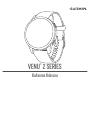 1
1
-
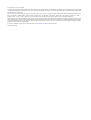 2
2
-
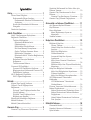 3
3
-
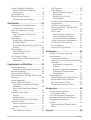 4
4
-
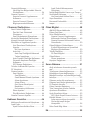 5
5
-
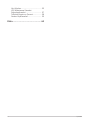 6
6
-
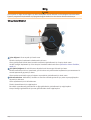 7
7
-
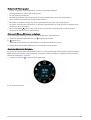 8
8
-
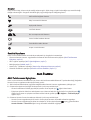 9
9
-
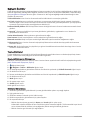 10
10
-
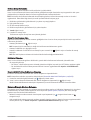 11
11
-
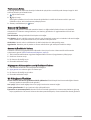 12
12
-
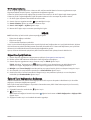 13
13
-
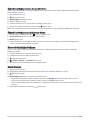 14
14
-
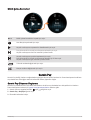 15
15
-
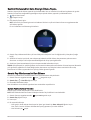 16
16
-
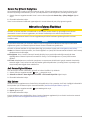 17
17
-
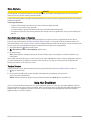 18
18
-
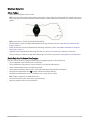 19
19
-
 20
20
-
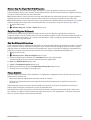 21
21
-
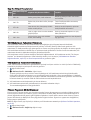 22
22
-
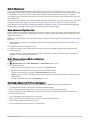 23
23
-
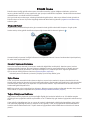 24
24
-
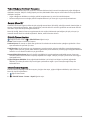 25
25
-
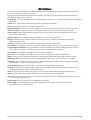 26
26
-
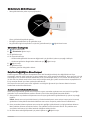 27
27
-
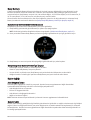 28
28
-
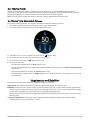 29
29
-
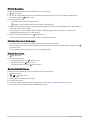 30
30
-
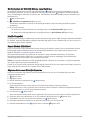 31
31
-
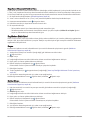 32
32
-
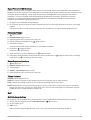 33
33
-
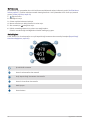 34
34
-
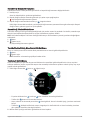 35
35
-
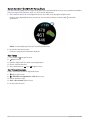 36
36
-
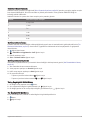 37
37
-
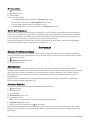 38
38
-
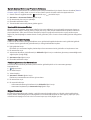 39
39
-
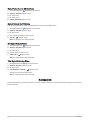 40
40
-
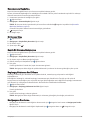 41
41
-
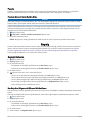 42
42
-
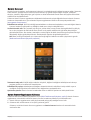 43
43
-
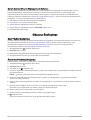 44
44
-
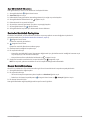 45
45
-
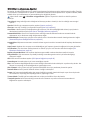 46
46
-
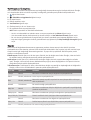 47
47
-
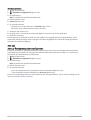 48
48
-
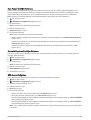 49
49
-
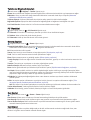 50
50
-
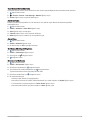 51
51
-
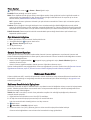 52
52
-
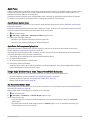 53
53
-
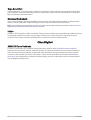 54
54
-
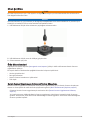 55
55
-
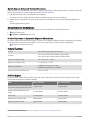 56
56
-
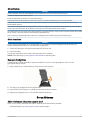 57
57
-
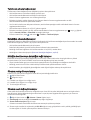 58
58
-
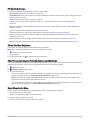 59
59
-
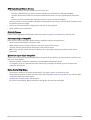 60
60
-
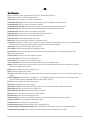 61
61
-
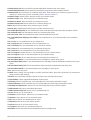 62
62
-
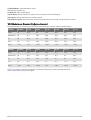 63
63
-
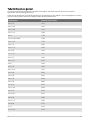 64
64
-
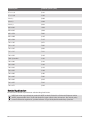 65
65
-
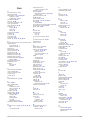 66
66
-
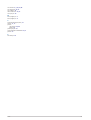 67
67
-
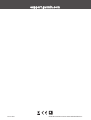 68
68
Garmin Venu 2S El kitabı
- Tip
- El kitabı
- Bu kılavuz aynı zamanda aşağıdakiler için de uygundur:
İlgili makaleler
-
Garmin Venu™ Kullanici rehberi
-
Garmin Venu Sq - Music El kitabı
-
Garmin Venu® El kitabı
-
Garmin Swim 2 El kitabı
-
Garmin Lily - Classic Edition El kitabı
-
Garmin Legacy Hero Series, Captain Marvel Kullanici rehberi
-
Garmin Vivoactive 4 El kitabı
-
Garmin vívoactive® 4S Kullanici rehberi
-
Garmin Forerunner 945 El kitabı
-
Garmin Forerunner® 945 Kullanici rehberi